Nokia E72 Black: Интернет
Интернет: Nokia E72 Black
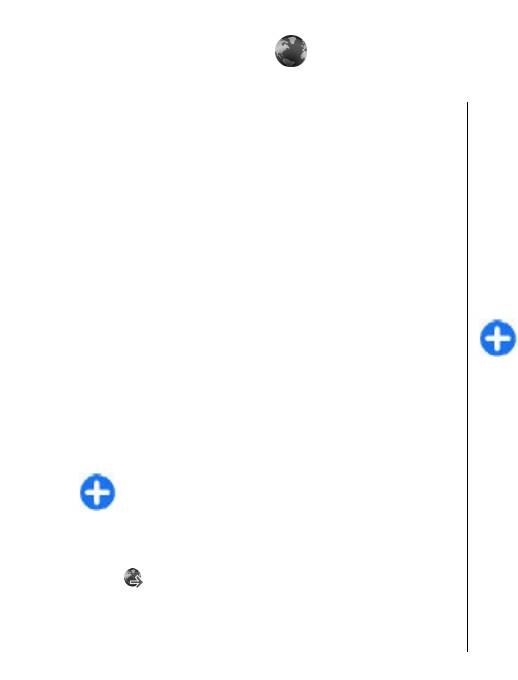
Интернет
С помощью Интернет-браузера можно
звуковые файлы, требуется большой объем
просматривать Интернет-страницы, созданные на
памяти. Если для загрузки таких Интернет-страниц
Интернет
языке HTML (язык разметки гипертекста). Можно
недостаточно памяти, содержащиеся на странице
также просматривать Интернет-страницы,
графические объекты не отображаются.
специально предназначенные для мобильных
Для просмотра веб-страниц с отключенной
устройств, на которых используется язык XHTML
графикой с целью экономии памяти и ускорения
(открытый язык разметки гипертекста) или WML
загрузки страниц выберите Функции >
(язык разметки страниц для беспроводных
Параметры > Страница > Загрузка
приложений).
содержимого > Только текст.
Для использования Интернет-браузера в устройстве
Для ввода веб-адреса выберите Функции >
необходимо настроить точку доступа для
Перейти > Новая веб-страница
.
подключения к Интернету.
Для использования
Интернет-браузера требуется поддержка сети.
Совет. Во время просмотра для перехода к
Интернет-странице, сохраненной в качестве
закладки на экране "Закладки", нажмите 1 и
выберите закладку.
Просмотр Интернет-
Для обновления содержимого Интернет-страницы
выберите Функции > Парам. веб-страницы >
страниц
Обновить.
Выберите Меню > Интернет > Интернет.
Для сохранения текущей Интернет-страницы в
Сочетание клавиш: Для запуска Интернет-
качестве закладки выберите Функции > Парам.
браузера на главном экране нажмите и
веб-страницы > Сохранить как закладку.
удерживайте нажатой клавишу 0.
Для просмотра копий веб-страниц,
посещенных в
Для просмотра веб-страниц на экране закладок
текущем сеансе просмотра, выберите Назад
выберите закладку или начните ввод веб-адреса
(доступно, если в параметрах браузера установлен
(поле
открывается автоматически) и выберите
флажок Список возврата, а текущая веб-страница
Перейти.
не является первой посещенной веб-страницей).
86
Для просмотра некоторых Интернет-страниц,
Чтобы запретить или разрешить автоматическое
содержащих, например, графические объекты и
открытие нескольких окон, выберите Функции >
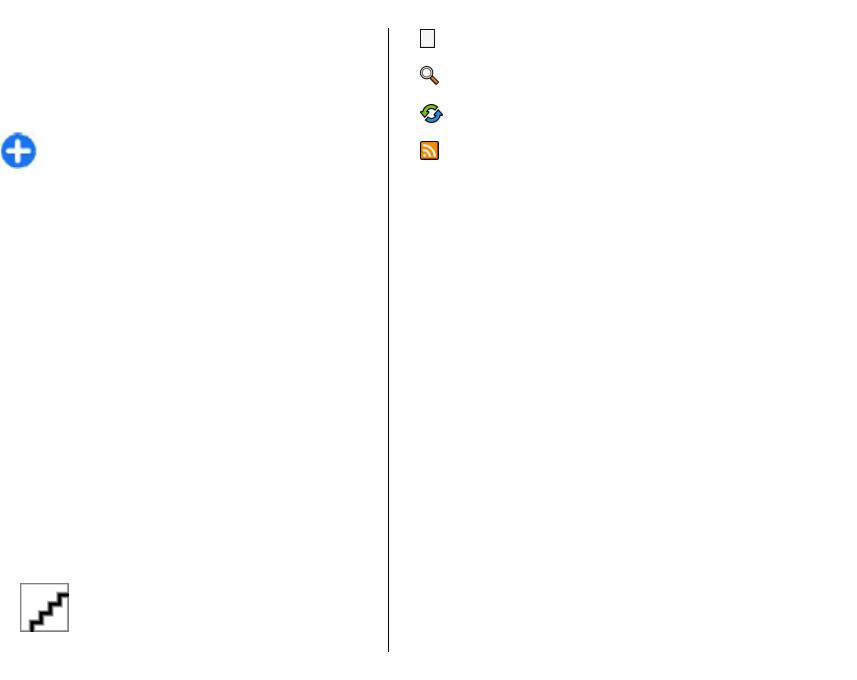
Парам. веб-страницы > Запрет. всплыв. окна
• Обзор — Просмотр окна обзора текущей
или Разреш.всплыв.окна.
Интернет-страницы.
•
Поиск по кл. слову — Поиск на текущей
Для просмотра списка сочетаний клавиш выберите
Интернет-странице.
Функции > Сочетания клавиш. Для изменения
сочетаний клавиш выберите Изменить.
•
Обновить — Обновление Интернет-
страницы.
Интернет
Совет. Для сворачивания браузера без
•
Подп. на веб-новости (если
выхода из приложения и без завершения
доступно) — просмотр списка доступных веб-
подключения нажмите клавишу завершения
новостей на текущей Интернет-странице и
один раз. Для завершения подключения
подписка на веб-новости.
нажмите и удерживайте клавишу
завершения.
Обзор страниц
Панель
Мини-карта и обзор страницы полезны при
навигации по веб-странице, содержащей большой
инструментов
объем информации.
Для включения мини-карты выберите Функции >
браузера
Параметры > Общие > Миникарта >
Включить. При перемещении по большой веб-
На панели инструментов браузера можно выбрать
странице открывается мини-карта, на которой
часто используемые функции браузера.
отображается обзор страницы.
Для открытия панели управления нажмите и
Для перемещения в режиме карты выполните
удерживайте клавишу прокрутки на свободном
прокрутку вверх, вниз, влево или вправо. Когда
месте Интернет-страницы. Для перемещения по
необходимая
часть страницы будет найдена,
панели инструментов выполните прокрутку
прекратите прокрутку. Режим карты отключается,
вправо. Для выбора функции нажмите клавишу
а на дисплее отображается требуемая информация.
прокрутки.
Во время просмотра веб-страницы, содержащей
На панели инструментов выберите одну из
большой объем информации, можно также
следующих функций:
воспользоваться обзором страницы, чтобы
просмотреть, какого рода информация содержится
на странице.
•
Просмотренные стр. — просмотр списка
87
часто посещаемых Интернет-адресов.
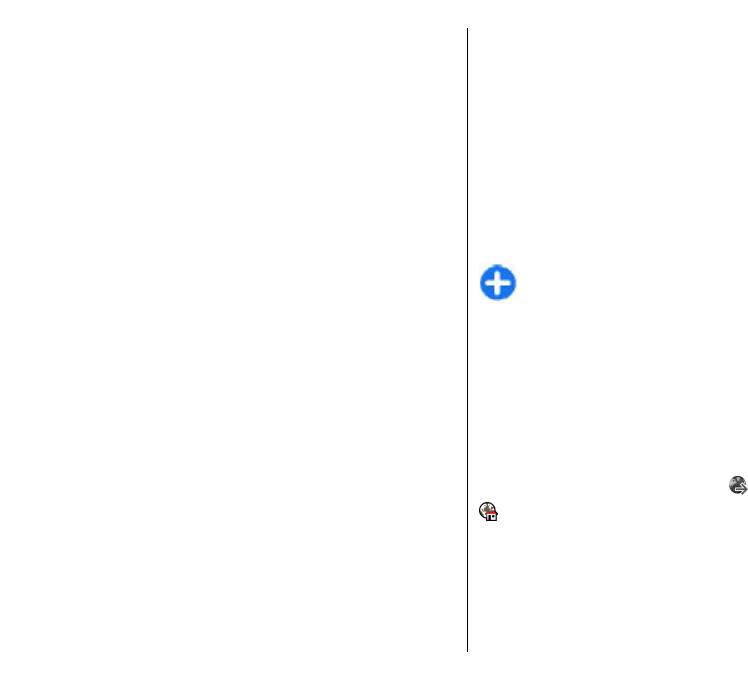
Чтобы просмотреть обзор текущей веб-страницы,
нажмите 8. Чтобы найти ту часть веб-страницы,
Поиск данных
которая необходима, нажимайте клавишу
Выберите Меню > Интернет > Интернет.
прокрутки вверх, вниз, влево или вправо. Нажмите
8 еще раз для увеличения масштаба и просмотра
Для поиска текста, телефонных номеров или
необходимой части Интернет-страницы.
адресов электронной почты на текущей Интернет-
Интернет
странице выберите Функции > Ключевое слово
и подходящую функцию.
Веб-новости и блоги
Для перехода к следующему совпадению
выполните прокрутку вниз.
Выберите Меню > Интернет > Интернет.
Для перехода к предыдущему совпадению
Интернет-каналы — это файлы XML на Интернет-
выполните прокрутку вверх.
страницах, которые используются для совместного
доступа, например к заголовкам последних
Совет. Для поиска текста на текущей веб-
новостей или блогов. Обычно Интернет-каналы
странице нажмите 2.
можно найти на Интернет-страницах, страницах
блогов и редактируемых страницах.
Приложение браузера автоматически определяет,
Закладки
содержаться ли на Интернет-странице Интернет-
каналы.
Выберите Меню > Интернет > Интернет.
Если Интернет-каналы доступны, для оформления
Выберите Функции > Перейти > Закладки.
абонентской подписки на Интернет-канал
Можно выбрать Интернет-адрес из списка или из
выберите Функции > Подп. на веб-новости.
коллекции закладок в папке Просмотренные стр..
если часть Интернет-адреса уже введена,
Для обновления Интернет-канала на экране
автоматически открывается поле
.
Интернет-каналов выберите канал и Функции >
Парам. веб-новостей > Обновить.
— домашняя страница, определенная для
Для установки автоматического обновления
стандартной точки доступа.
Интернет-каналов на экране Интернет-каналов
Для перехода к новой Интернет-странице выберите
выберите Функции > Изменить > Изменить.
Функции > Перейти > Новая веб-страница.
Данная функция недоступна, если помечены один
Для отправки и добавления закладок или
или более каналов.
установки закладки в качестве домашней страницы
88
выберите Функции > Параметры закладки.
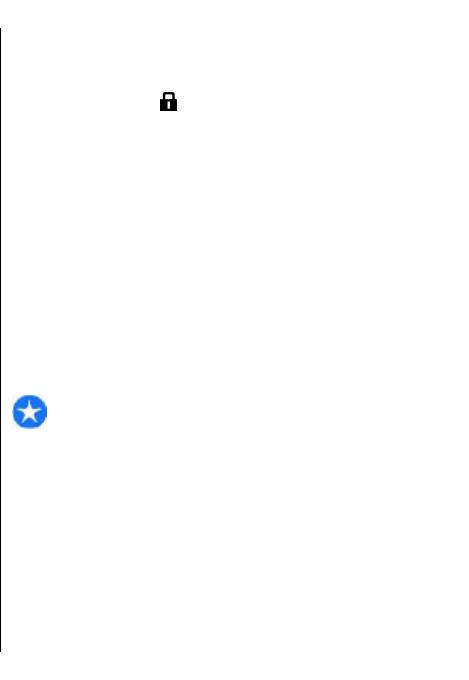
Для изменения, перемещения или удаления
закладок выберите Функции > Диспетчер
Защита соединения
закладок.
Если во время подключения отображается
индикатор защиты (
), передача данных между
устройством и Интернет-шлюзом или сервером
Очистка кэш-памяти
Интернет
шифруется.
Информация и адреса услуг, доступ к которым
Отображение значка защиты не означает, что
осуществлялся с данного устройства, сохраняются
данные, передаваемые между шлюзом и сервером
в кэш-памяти устройства.
содержимого (на котором хранятся данные), также
защищены. Защита данных на участке между
Кэш-память — это область памяти,
шлюзом и сервером должна обеспечиваться
предназначенная для временного хранения
поставщиком услуг.
данных. Для повышения безопасности при
обращении к конфиденциальной информации с
Сертификаты защиты могут потребоваться при
использованием паролей очищайте кэш-память
предоставлении, например, услуг банка. Вы будете
после каждого обращения (или попытки
уведомлены, если идентификация
сервера не
обращения).
является подлинной или если в устройстве
отсутствует правильный сертификат защиты.
Для очистки кэш-памяти выберите Функции >
Дополнительную информацию можно получить у
Очистить дан.
секретн. > Кэш.
поставщика услуг.
Важное замечание. Безусловно,
Завершение
сертификаты снижают риск, связанный с
удаленными подключениями и загрузкой
соединения
программного обеспечения, однако следует иметь
в виду, что надлежащий уровень защиты возможен
Для завершения соединения и закрытия браузера
только в случае правильного применения
выберите Функции > Выйти.
сертификатов. Само по себе наличие сертификатов
Для удаления собранной сетевым сервером
не обеспечивает защиты; защита обеспечивается
информации об обращениях к различным
только тогда, когда применяются правильные,
Интернет-страницам выберите Функции >
подлинные и достоверные сертификаты.
Очистить дан. секретн. > Cookies.
Сертификаты имеют ограниченный срок действия
.
Если для действительного сертификата на дисплей
89
выводится сообщение "Срок действия сертификата
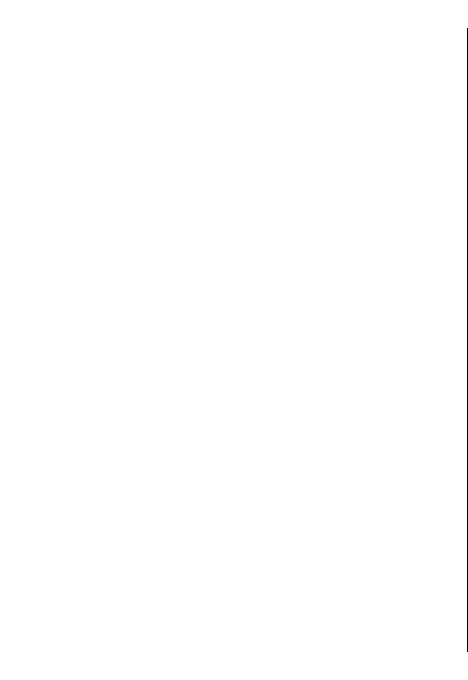
истек" или "Сертификат еще не вступил в силу",
• Сценарий Java/ECMA — Включение и
убедитесь в том, что в устройстве установлена
отключение сценариев.
правильная дата и время.
• Ошибки сцен. Java/ECMA — включение или
выключение приема уведомлений сценария.
Перед изменением каких-либо параметров
сертификатов необходимо убедиться в том, что
Параметры страницы
Интернет
владелец сертификата заслуживает абсолютного
• Загрузка содержимого — настройка загрузки
доверия, а сам сертификат действительно
изображений и других объектов во время
принадлежит указанному в сертификате
просмотра. При выборе Только текст для
владельцу.
загрузки изображений или объектов во время
просмотра страниц выберите Функции >
Парам. отображения > Загрузить
Параметры Интернет
изображен..
• Стандартная кодировка — выбор другой
Выберите Меню > Интернет > Интернет и
кодировки языка на текущей странице, если
Функции > Параметры, а затем — одну из
текстовые символы отображаются
следующих функций:
неправильно.
Общие параметры
• Блокиров. всплыв. окна — Разрешение или
• Точка доступа — изменение стандартной точки
запрет открытия всплывающих окон
во время
просмотра.
доступа. Некоторые или все точки доступа могут
• Автоперезагрузка — включение или
быть запрограммированы в устройстве
поставщиком услуг. Изменить, создать,
выключение автоматического обновления
редактировать или удалить их нельзя.
Интернет-страниц во время их просмотра.
• Домашняя страница — определение
• Размер шрифта — Установка размера шрифта
домашней страницы.
для отображения интернет-страниц.
• Миникарта — включение и выключение
Параметры конфиденциальности
миникарты. Мини-карты помогают при
• Просмотренные стр. — включение или
перемещении по Интернет-странице.
отключение автоматического сбора закладок.
• Список возврата — При выборе Включить во
Для того чтобы сохранять адреса посещенных
время просмотра страниц,
чтобы посмотреть
интернет-страниц в папке Просмотренные
список страниц, загруженных в текущем сеансе,
стр., но не отображать эту папку на экране
выберите Назад.
закладок, выберите Скрыть папку.
• Предупр. защиты — Скрытие и отображение
• Сохранение данных — включение или
90
уведомлений системы безопасности.
выключение сохранения данных о пароле или

данных, вводимых в различные формы на
Интернет-страницы, и использования их в
следующий раз при открытии страницы.
• Cookies — Включение и отключение функции
получения и отправки файлов Cookie.
Настройки сетевых источников
Интернет
• Тчк дост. автообновл. — выбор точки доступа
для обновления. Данная функция доступна,
только если активен параметр
Автообновление.
• Обновл. при роуминге — включение или
выключение автоматического обновления
Интернет-каналов при роуминге.
91
Оглавление
- Содержание
- Техника безопасности
- Поиск справочной информации
- Начало работы
- Устройство Nokia E72
- Выполнение вызовов
- Сообщения
- Связь
- Интернет
- Мобильный офис Nokia
- Определение местоположения (GPS)
- карты
- Персональная настройка
- Мультимедиа
- Безопасность и управление данными
- Параметры
- Клавиши быстрого доступа
- Глоссарий
- Устранение неполадок
- Советы защитников окружающей среды
- Аксессуары
- Аккумулятор
- Уход за устройством
- Дополнит. информация о технике безопасности
- Алфавитный указатель






